电脑作为我们日常生活中不可或缺的工具,其清洁和保养问题一直困扰着使用者。尤其是笔记本电脑,由于其便携性,用户常常在各种环境中使用它,这也就使得如何有效...
2025-03-31 0 笔记本电脑
在日常使用笔记本电脑的过程中,密码保护无疑是一种保护个人数据安全的有效手段。然而,有时出于方便考虑,您可能需要取消已设置的密码。本文将全面详细地介绍如何在Windows操作系统上取消笔记本电脑的开机密码、账户密码、以及Windows登录密码等,确保您能够快速、安全地完成操作。
在开始之前,请确保您已经具备管理员权限,因为更改系统设置通常需要管理员权限。以下是取消开机密码的步骤:
1.进入控制面板
在Windows搜索框中输入“控制面板”并打开它。
选择“用户账户”选项。
2.管理Windows登录密码
在“用户账户”页面,选择左侧的“更改账户类型”。
在出现的账户列表中,点击您的账户名。
点击“更改密码”链接。
在弹出的窗口中,留空旧密码和新密码部分,然后点击“更改密码”按钮。
这样,您就成功取消了Windows登录密码。
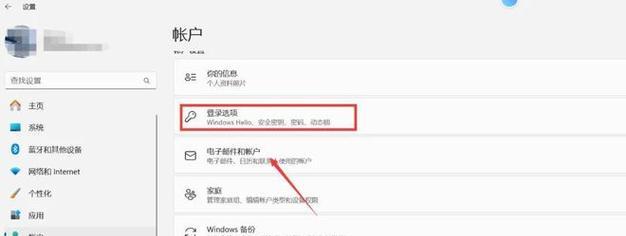
如果您需要取消某个用户账户的密码,请按照以下步骤操作:
1.打开用户账户设置
在控制面板中找到并打开“用户账户”。
2.选择要修改的账户
在用户账户页面,点击要修改密码的账户名。
3.移除密码
接下来选择“更改密码”。
在“旧密码”框中输入当前密码,新密码和确认新密码框中留空。
点击“更改密码”按钮完成操作。
这样,您就成功取消了该账户的密码。
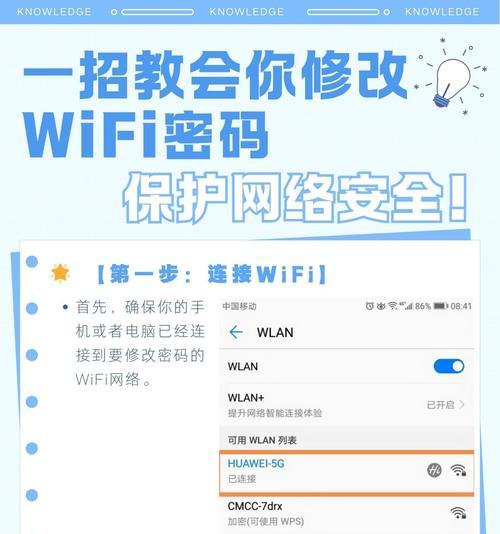
如果您使用WindowsHello功能(如指纹或面部识别)来登录Windows系统,您也可以选择取消该设置:
1.访问账户设置
打开“设置”应用,选择“账户”。
2.选择登录选项
在左侧菜单中选择“登录选项”。
3.管理WindowsHello
您可以在这里找到WindowsHello的设置。
点击“删除”按钮来移除WindowsHello登录方式。
通过以上步骤,您可以取消WindowsHello登录密码。
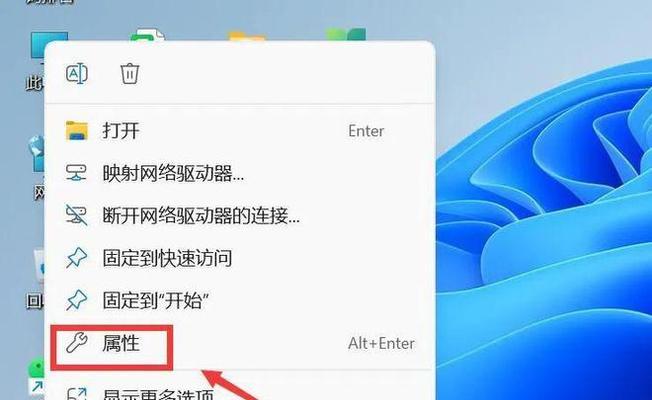
在取消密码之前,请考虑清楚可能带来的风险。没有密码保护,任何能够物理接触到您笔记本电脑的人,都可以无障碍地访问您的个人文件和数据。除非确实必要,否则建议保留一定的安全措施。
问题1:如果忘记了密码怎么办?
答:如果忘记了密码,可以使用密码重置磁盘或联系管理员重置密码。
问题2:取消密码后可以找回吗?
答:在您取消密码后,如果想重新设置,可以按照创建密码的相同步骤进行操作。
问题3:取消密码会影响其他账户安全吗?
答:取消个人账户密码不会影响其他账户的安全性,每个账户的密码设置是独立的。
通过以上步骤,您可以轻松地取消笔记本电脑上的各种密码保护措施。请确保在操作过程中保持谨慎,避免不必要的安全风险。如果您在执行过程中遇到任何问题,欢迎咨询相关技术支持。现在,您可以根据个人需要,选择是否要设置或取消密码,以获得更便利的使用体验。
标签: 笔记本电脑
版权声明:本文内容由互联网用户自发贡献,该文观点仅代表作者本人。本站仅提供信息存储空间服务,不拥有所有权,不承担相关法律责任。如发现本站有涉嫌抄袭侵权/违法违规的内容, 请发送邮件至 3561739510@qq.com 举报,一经查实,本站将立刻删除。
相关文章

电脑作为我们日常生活中不可或缺的工具,其清洁和保养问题一直困扰着使用者。尤其是笔记本电脑,由于其便携性,用户常常在各种环境中使用它,这也就使得如何有效...
2025-03-31 0 笔记本电脑

在使用笔记本电脑时,许多用户都希望个性化自己的桌面,通过壁纸切换来展示个人品味或者提升工作效率。笔记本电脑壁纸切换方法究竟有哪些呢?本文将为你详细介绍...
2025-03-31 0 笔记本电脑

在这个数字化不断进阶的时代,笔记本电脑已经成为我们工作和生活中不可或缺的一部分。然而,与手机和其它电子设备一样,笔记本电脑也需要悉心保养和定期清洁。一...
2025-03-31 3 笔记本电脑

在使用笔记本电脑的过程中,我们经常会涉及到各种连接线的使用。正确地识别和使用这些数据线,对于保证电脑及相关设备的正常运行至关重要。但是,你知道笔记本电...
2025-03-31 2 笔记本电脑

在当今快节奏的工作环境中,一台性能稳定、便携性高的笔记本电脑无疑成为了办公人员和学生党的得力助手。惠普作为笔记本电脑市场上的知名品牌之一,其推出的83...
2025-03-31 4 笔记本电脑

在我们日常生活中,笔记本电脑已成为不可或缺的工具。它不但提供便捷的工作和娱乐方式,还储存着大量重要数据。然而,笔记本电脑也可能因此遭受各种物理损害,如...
2025-03-31 4 笔记本电脑